Как в Windows отключить Интернет, оставив доступ к локальной сети

В этой публикации, друзья, рассмотрим, как в Windows отключить Интернет, оставив доступ к локальной сети. В разных случаях это может пригодиться – безопасность в корпоративной среде, родительский контроль, тестирование и настройка локальных ресурсов или программ, экономия трафика в условиях лимитного Интернета. Поводом для написания этой статьи стал запрос одного из читателей нашего сайта. Неудивительно, что он не нашёл решения сам: казалось бы, вопрос несложный, но найти простое, понятное, без танцев с бубном и выноса мозга его решение в Интернете нам удалось найти… только на нашем же сайте.
Итак, друзья, к нам обратился читатель сайта с никнейом Sly с просьбой решить его ситуацию. У него ноутбук с двумя интернет-подключениями – проводным Ethernet и беспроводным Wi-Fi. Последнее для него предпочтительнее в силу большей скорости, но проводное обеспечивает не только доступ к Интернету, а и к локальным сетевым ресурсам. В Windows проводное интернет-подключение обычно является приоритетным, и именно оно используется по умолчанию. Не были бы под него подвязаны сетевые ресурсы, можно было бы просто на уровне Windows отключить проводной сетевой адаптер, и вопрос решён. Но есть такая вот закавыка – отключить для проводного адаптера только Интернет.
Простейшее решение этого вопроса нашлось в статье нашего сайта «Как запретить Windows доступ в Интернет». В числе разных способов отключения Интернета мы рассматривали бесплатную портативную утилиту Net Disabler от Sordum. Это минималистичная утилита, предлагает решение по отключению Интернета на компьютере разными способами, с использованием сложных системных настроек Windows, но в простом формате по типу твиков. Так, утилита предлагает отключить Интернет путём:
- Отключения сетевого адаптера. Сетевой интерфейс становится недоступным, и компьютер полностью теряет связь с Интернетом и локальной сетью;
- Блокировки через DNS. Это блокировка на уровне доменных имён, путём манипуляции с DNS-запросами;
- Блокировки через прокси. Прокси-сервер является посредником между компьютером и Интернетом, позволяя администрировать и фильтровать сетевой трафик;
- Блокировки через брандмауэр Windows. Это блокировка на уровне операционной системы, способ предусматривает контроль доступа к сети на основе правил, применяемых для программ или IP-адресов.
Для решения поставленной задачи нам подходят все способы, кроме первого, когда сетевой адаптер блокируется полностью. Блокировка через DNS, прокси и брандмауэр Windows оставит возможность взаимодействовать с локальными ресурсами.
Чтобы в Windows отключить Интернет, оставив доступ к локальной сети, в окошке утилиты Net Disabler устанавливаем галочку одного из трёх подходящих для решения поставленной задачи способов блокировки Интернета – через DNS, прокси или брандмауэр. И жмём кнопку «Отключить Интернет».
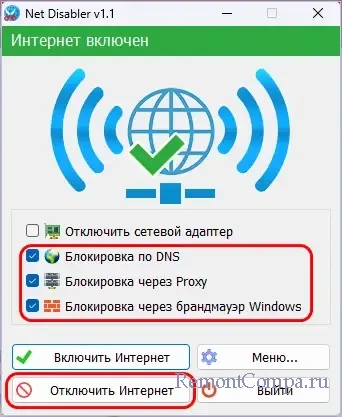
Но, друзья, это решение для случаев, когда на компьютере один сетевой адаптер, либо нужно отключить Интернет для всех сетевых адаптеров. В ситуации, с которой обратился к нам читатель сайта, Интернет должен быть отключён только для проводного адаптера. А для беспроводного Интернет должен быть доступен. В таком случае перед отключением Интернета в окошке утилиты Net Disabler жмём меню. Выбираем в нём «Сетевые адаптеры». И снимаем галочку с того адаптера, для которого Интернет должен быть доступен. В случае нашего читателя это адаптер Wi-Fi. И только после этого выбираем один из трёх способов блокировки Интернета. Затем жмём «Отключить Интернет».
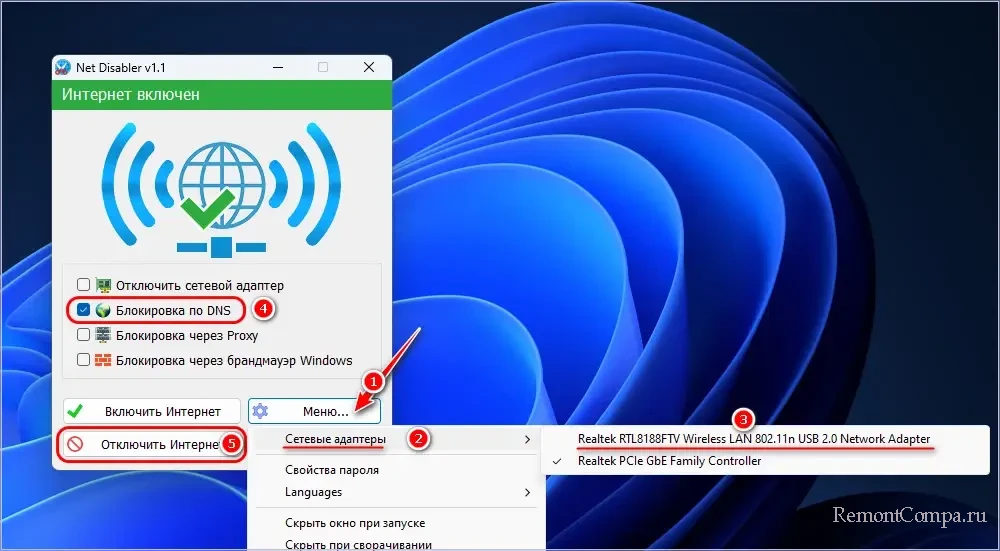
При необходимости включить Интернет в окошке утилиты Net Disabler жмём кнопку «Включить Интернет».
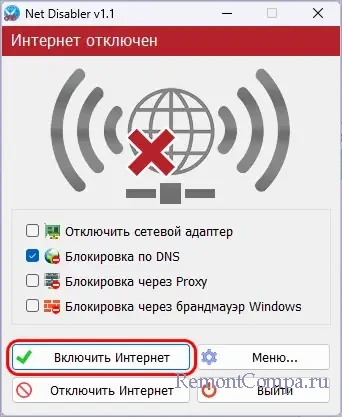
Друзья, отключить Интернет, но оставить доступ к локальной сети можно в настройках роутера. Роутер имеет гибкие программные настройки и даст нам больше контроля в плане разрешённых и заблокированных подключений. Но это не универсальный способ, у каждого роутера свои настройки. И, конечно, понадобится время и силы, чтобы разобраться с настройками конкретно вашей модели роутера.